Heim >Software-Tutorial >Bürosoftware >Ausführliches Tutorial zum Drehen von Diagrammen in Excel
Ausführliches Tutorial zum Drehen von Diagrammen in Excel
- PHPznach vorne
- 2024-04-17 13:28:01764Durchsuche
Schritt 1: Diagramm als statisches Bild kopieren
Drücken Sie die [Umschalt]-Taste, klicken Sie auf den Diagrammbereich, führen Sie den Befehl [Bearbeiten – Bild kopieren] aus. Das Dialogfeld [Bild kopieren] wird angezeigt. Drücken Sie OK.

Klicken Sie mit der rechten Maustaste auf eine leere Zelle und fügen Sie sie ein. Ein Bild wird kopiert.
Klicken Sie auf die grüne Schaltfläche zum Drehen über dem Bild. Der Mauszeiger verwandelt sich in einen rotierenden Pfeil und Sie können das Bild beliebig drehen.
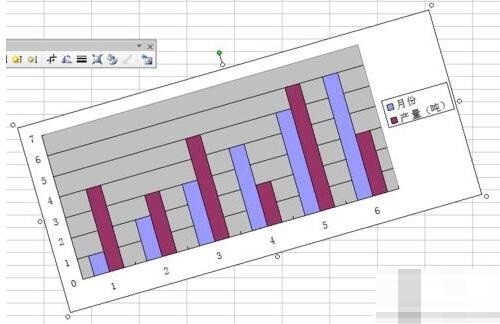
Schritt 2: Verwenden Sie die Kamerafunktion
Führen Sie den Befehl [Ansicht – Symbolleiste – Anpassen] aus, um das Dialogfeld [Anpassen] aufzurufen, führen Sie dann der Reihe nach [Befehl – Kategorie] aus, suchen Sie nach [Extras] und dann Suchen Sie rechts unter [Befehl] nach [Kamera].
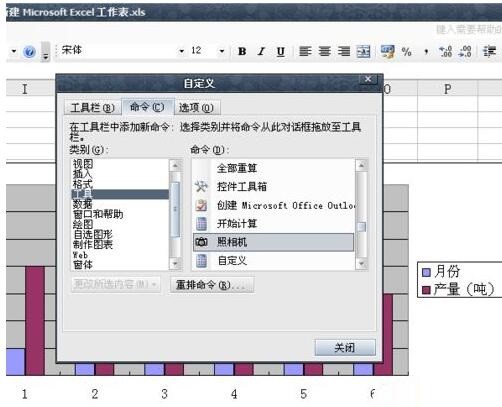
Klicken Sie auf das Symbol [Kamera], klicken Sie mit der linken Maustaste, ziehen Sie das Symbol heraus und fügen Sie [Kamera] zur allgemeinen Symbolleiste hinzu.
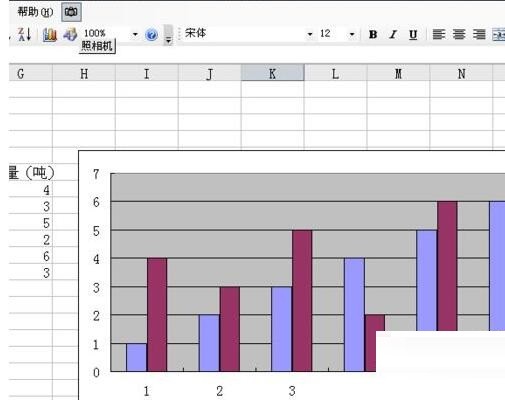
Wählen Sie den Bereich aus, in dem sich das Diagramm befindet, im Beispiel ist es der Bereich H5-Q21, und klicken Sie dann auf den Befehl [Kamera] in der Symbolleiste. Zu diesem Zeitpunkt verändert sich die Maus in eine Kreuzform und a Es erscheint ein rechteckiger Bereich. Ziehen Sie ihn auf die leere Stelle. Ein ähnliches Bild wird angezeigt.
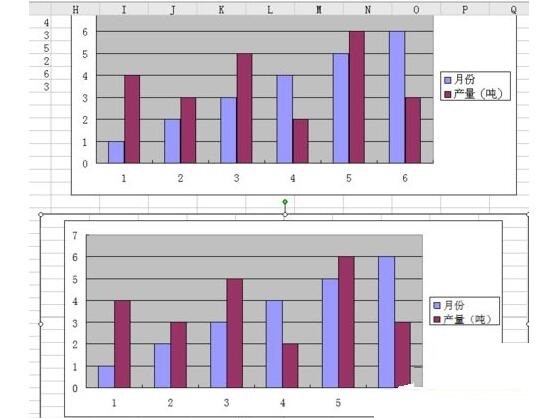
Ändern Sie die Größe des Bildes, um den leeren Raum auszufüllen. Klicken Sie auf die grüne Schaltfläche „Drehen“ über dem Bild. Der Mauszeiger verwandelt sich in einen rotierenden Pfeil und Sie können das Bild beliebig drehen.
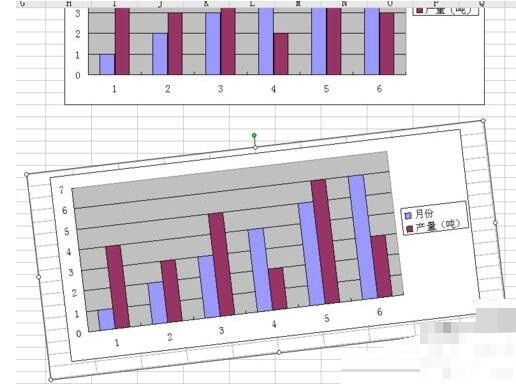
Hinweise
Die mit der ersten Methode erhaltenen Bilder sind statische Bilder und die Bilder ändern sich nicht, wenn sich das Diagramm ändert.
Die zweite Methode besteht darin, dass sich auch das Bild im Rechteck ändert, wenn sich das Diagramm in der Zelle ändert.
Das obige ist der detaillierte Inhalt vonAusführliches Tutorial zum Drehen von Diagrammen in Excel. Für weitere Informationen folgen Sie bitte anderen verwandten Artikeln auf der PHP chinesischen Website!
In Verbindung stehende Artikel
Mehr sehen- Ausführliche Erklärung zum Öffnen und Lesen von CSV-Dateien
- Schritte und Vorsichtsmaßnahmen zum Öffnen und Verarbeiten von Dateien im CSV-Format
- Methoden und Tipps zum Öffnen von CSV-Dateien: Geeignet für eine Vielzahl von Software
- Eine Kurzanleitung zur CSV-Dateibearbeitung
- Erfahren Sie, wie Sie CSV-Dateien richtig öffnen und verwenden

